Prajete si vytvoriť rozloženie pomocou Elementoru? Chcete ľahko vytvoriť profesionálne vyzerajúci web WordPress? Potom musíte Stiahnite si doplnok WordPress Elementor tu.
Elementor je vizuálny tvorca stránok, ktorý ponúka funkciu „Drag and Drop“, ktorá vám umožňuje ľahko vytvárať vlastné rozloženia na WordPress bez znalosti kódovania.
V tomto tutoriáli vám ukážeme, ako ľahko vytvárať vlastné rozloženia WordPress pomocou Elementoru iba pomocou niekoľkých kliknutí. Tiež vám ponúkame pozrite sa na ďalšie alternatívy tohto krásneho doplnku WordPress.
Ale predtým, ak ste nikdy nenainštalovali WordPress objaviť Ako nainštalovať 7 krokov WordPress blogu et Ako nájsť, nainštalovať a aktivovať WordPress tému na svojom blogu
Potom späť k tomu, prečo sme tu.
Prečo a kedy vytvárať vlastné rozloženia na WordPress?
Predtým, ako začnete, môžete tento doplnok WordPress objaviť v článkoch Prezentácia stránky programu WordPress: Elementor alebo objavovanie Výukový program pre elementory: Predstavujeme rozhranie
Mnoho Témy WordPress Bezplatné aj prémiové ponúkajú viacero možností rozloženia pre rôzne typy stránok. Niekedy však žiadne z týchto rozložení šablón nespĺňa vaše potreby.
Ak ste však fanúšikom PHP, HTML a CSS, máte možnosť vytvoriť si vlastné šablóny stránky alebo dokonca vytvoriť podradenú tému pre svoj web. Väčšina používateľov programu WordPress však nie je vývojárom, takže táto možnosť pre nich nefunguje.
Objavte aj tieto Zásuvné moduly 8 WordPress na ľahké vytvorenie rozloženia
Nebolo by teda skvelé vytvárať rozloženia pomocou jednoduchého rozhrania (Drag and Drop)?
Presne to robí Elementor. Toto je doplnok na vytváranie stránok WordPress, ktorý vám umožní ľahko vytvárať vlastné prispôsobené rozloženia WordPress bez akýchkoľvek kódovacích schopností.
Má intuitívne užívateľské rozhranie, ktoré vám umožňuje vytvárať vlastné rozloženia s náhľadom v reálnom čase. Dodáva sa s množstvom hotových modulov pre všetky typy prvkov webového dizajnu.
Ponúka niekoľko profesionálne navrhnutých šablón stránok, ktoré môžete načítať a okamžite použiť ako východiskový bod. Po tomto sa pozrime na to, ako vytvoriť vlastné rozloženia WordPress pomocou doplnku WordPress Elementor.
Začíname s prvkom Elementor
Najskôr si budete musieť kúpiť doplnok " Elementor Pro „. Toto je platená verzia doplnku “ Elementor Zadarmo, čo vám poskytuje prístup k ďalším funkciám a zákazníckej podpore spoločnosti 1.
Potom budete musieť nainštalovať a aktivovať Elementor plugin, Viac podrobností nájdete v našom podrobnom sprievodcovi spôsob inštalácie doplnku WordPress.
Po aktivácii navštívte Elementor> Nastavenia Ak chcete nakonfigurovať činnosť tohto doplnku.
Tu môžete aktivovať „Elementor“ pre rôzne typy príspevkov. V predvolenom nastavení je povolená pre vaše príspevky a stránky WordPress. Ak máte na svojom webe vlastné formáty príspevkov, zobrazia sa aj tu a môžete ich tiež povoliť.
Budete môcť vylúčiť alebo zahrnúť užívateľské roly, ktoré môžu používať Elementor pri písaní príspevkov alebo stránok. Predvolene je povolená iba pre správcov.
Objavte naše 8 WordPress pluginy pre správu rolí a užívateľov
Nezabudnite kliknúť na tlačidlo « Uložiť zmeny Uloženie nastavení.
Vytvorenie vlastného rozloženia s Elementorom
Najskôr musíte na svojej webovej stránke WordPress vytvoriť novú stránku (alebo príspevok). Na stránke úpravy príspevku si všimnete nové tlačidlo „Upraviť pomocou elementu“.
Kliknutím na ňu spustíte používateľské rozhranie Elementor, kde môžete upraviť svoju stránku pomocou vizuálneho nástroja na tvorbu stránok s funkciou drag and drop.
Teraz môžete pridať oddiely a vytvoriť svoju stránku od nuly, alebo môžete načítať jednu z predvolených dodávaných šablón.
Modely sú rýchlejším spôsobom, ako začať rýchlo. Preto Elementor ponúka niekoľko profesionálne navrhnutých šablón, ktoré si môžete prispôsobiť ľubovoľne.
Začnime šablónou kliknutím na tlačidlo „ Pridajte šablónu ".
Zobrazí sa kontextové okno, v ktorom uvidíte rôzne dostupné modely. Mali by ste hľadať model, ktorý vyzerá ako to, čo chcete.
Teraz kliknutím vyberte požadovaný model a potom kliknite na tlačidlo vložiť Ak ho chcete pridať na svoju stránku.
Elementor načíta šablónu za vás.
Teraz môžete začať upravovať šablónu tak, aby vyhovovala vašim potrebám. Jednoducho ukážte a kliknite na ľubovoľný prvok, aby ste ho vybrali, a Elementor vám ukáže jeho nastavenie v ľavom stĺpci.
Teraz sa porozprávajte o tom, ako fungujú rozloženie Elementora.
Modely ponúkané spoločnosťou Elementor plugin sú postavené na sekciách, stĺpcoch a widgetoch. Sekcie sú ako čiary alebo bloky, ktoré umiestňujete na svoju stránku.
Každá sekcia môže mať viac stĺpcov a každá sekcia a stĺpec môže mať svoje vlastné štýly, farby, obsah atď.
Máte možnosť pridať prvky do svojich stĺpcov a sekcií pomocou miniaplikácií, ktoré ponúka Elementor.
Tieto widgety sú typy blokov obsahu, ktoré môžete umiestniť do sekcií svojich stránok.
Stačí si vybrať miniaplikáciu a umiestniť ju do svojej sekcie alebo stĺpca. K dispozícii je obrovská sada miniaplikácií, ktoré pokrývajú všetky obľúbené prvky webového dizajnu, aké si dokážete predstaviť.
Môžete pridať obrázky, texty, témy, galérie obrázkov, videá, mapy, ikony, referencie, posúvače, kolotoče a oveľa viac.
Pozri tiež naše 15 Elementor témy a šablóny na vytvorenie webovej stránky
Môžete tiež pridať predvolené widgety WordPress a dokonca aj widgety vytvorené inými WordPress pluginy na vašich webových stránkach.
Po dokončení vytvárania vlastného alebo úpravy rozloženia môžete kliknúť na tlačidlo „ Registrovať Ak chcete zachovať svoje zmeny.
Poznámka: Uložením rozloženia sa stránka nezverejní na vašom webe WordPress. Jednoducho to uloží vaše rozloženie.
V tomto okamihu máte možnosť zobraziť ukážku svojej stránky alebo prejsť na informačný panel WordPress. Vďaka čomu sa vrátite späť k predvolenému editoru príspevkov WordPress. Teraz môžete uložiť svoju stránku WordPress alebo ju zverejniť na svojom webe.
To je všetko, takže sme dokončili vytváranie stránky pomocou doplnku WordPress Elementor.
Ale rovnako ako mnoho tvorcov stránok ponúka aj rozšírenia ktorý vám umožní ľahko a rýchlo vytvárať nové rozloženia tým, že do predvoleného doplnku vnesiete viac dizajnových prvkov.
Stiahnite si elementor
Objavte aj niektoré prémiové doplnky WordPress
Môžete použiť iné WordPress pluginy poskytnúť moderný vzhľad a optimalizovať prácu s vaším blogom alebo webovou stránkou.
Ponúkame vám tu niekoľko prémiových doplnkov WordPress, ktoré vám to pomôžu.
1. JetElements
Tento doplnok rozšíri váš balík Elementor o širokú škálu modulov, ktoré budú mimoriadne užitočné pri vytváraní vašich webových stránok. Výkonné prvky boli špeciálne vytvorené na integráciu s funkčnosťou spoločnosti Elementor, aby vám poskytli všestranné riešenia a štýlové prvky.
Jeho hlavné vlastnosti sú: veľa užitočných modulov, ktoré obsahujú veľa možností štýlov, funkčné parametre a absolútne prispôsobiteľné prvky, neuveriteľné prvky na rýchle spustenie vášho internetového obchodu, podporu jazykov RTL, Podpora doplnkov WPML a modul Kontaktný formulár 7 úžasné, čo vám umožní pridať vaše kontaktné formuláre a vložiť ich na vaše webové stránky.
Stiahnuť | demo | web hosting
2. JetMenu
JetMenu je rozšírenie veľmi funkčné plugin Elementor, ktorý vám umožní vytvoriť megamenus s ľahko použiteľnými posúvacími prvkami. Tento doplnok neobmedzuje vašu fantáziu a má potenciál vytvárať úžasné ponuky a vylepšovať ich podľa vašej vízie a vašich potrieb.
Jeho hlavné vlastnosti sú: Nie sú potrebné žiadne znalosti kódovania, bohaté funkcie, ktoré dokonale kombinujú jednoduchosť a prehľadnosť, veľký výber modulov obsahu špeciálne navrhnutých na vytvorenie ponúk, vysoko citlivé rozloženie a ďalšie.
Ak chcete okoreniť ponuky alebo megamény svojho webu, tento doplnok WordPress je určený na konzultáciu.
Stiahnuť | demo | web hosting
3. JetWooBuilder
JetWooBuilder je nevyhnutný doplnok, ktorý vám umožňuje vytvárať plnohodnotné produktové stránky WooCommerce s prvkom Elementor.
Ako funkcie nájdete okrem iného: niekoľko jedinečných šablón stránok produktu, veľa vizuálov na vytvorenie stránok produktu WooCommerce, veľa zaujímavých widgetov pre obsah, ako napríklad Pridať do košíka, Ukážka, Obrázok, Hodnotenie, Súvisiace a mnoho ďalších, možnosť zobraziť produktové taxonómie a ďalšie.
Stiahnuť | demo | web hosting
Niektoré užitočné zdroje:
- JetPlugins - najlepšie mody na vytváranie webových stránok pomocou nástroja Elementor Page Builder
- 15 Témy a šablóny prvkov na vytvorenie webovej lokality
- Monstroid 2 - Vytvorte si ľahko svoje webové stránky pomocou aplikácie Elementor
- Ako nastaviť dodávky na WooCommerce
Záver:
Tu je! To je pre tento tutoriál všetko, dúfam, že vám umožní vytvárať moderné a profesionálne rozloženia pomocou pluginu Elementor.
Môžete sa však poradiť aj s našimi zdroje, ak potrebujete viac prvkov na realizáciu svojich projektov tvorby internetových stránok, konzultujte nášho sprievodcu na internete Tvorba blogu WordPress alebo jeden na Divi: najlepšia téma WordPress všetkých čias.
Najmä zdieľať tento článok na vašich rôznych sociálnych sieťach.
...







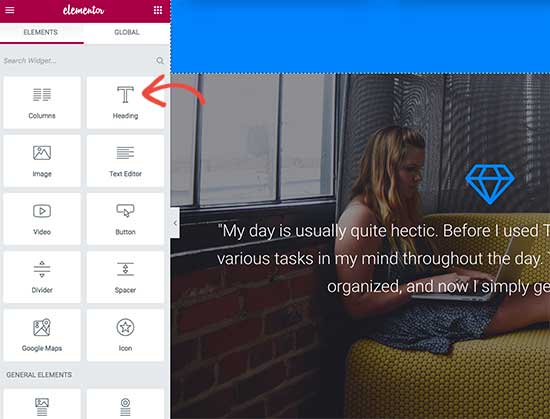










Ako urobiť 2 stĺpce tak, aby na smartfóne boli stále 2 stĺpce? prepáč nováčik
haló
ponechajte predvolenú sekciu s dvoma stĺpcami na všetkých zariadeniach. Ale vo všeobecnosti by bolo zaujímavé z estetického a užívateľsky prívetivého hľadiska premeniť časť 2 stĺpcov na stĺpec na smartfóne
srdečne
Thierry Dobrý deň!
Veľká vďaka za tento skvelý príspevok.
Používam ELEMENTOR PRO a vytvoril som stránku, na ktorej som si cez ELEMENTOR stiahol rozloženie už postavené. Nerozumiem však, toto sa nachádza na VŠETKÝCH mojich webových stránkach ... celá moja webová architektúra sa zmenil a práve toto rozloženie nachádzam na všetkých stránkach môjho webu. Na druhej strane staré rozloženie nebolo odstránené, ale nachádza sa v dolnej časti stránky. Keď kliknem na „EDIT with ELEMENTOR“, nemôžem ho vymazať ... nejaký nápad, odkiaľ pochádza?
Veľké poďakovanie!
Dobrý deň, Thierry
Zo srdca vám veľmi pekne ďakujem za článok. Teraz mám obavy, ktoré ma už pár dní trápia, som nový v wordpresse a používam ako tému oceán WP a potom som si nainštaloval elementor ako bezplatnú verziu, takže s touto bezplatnou verziou som začal vytváraním svojich stránok a to je dobré, ale problém, ktorý mi vyšiel, je v tom, že keď zverejním svoju stránku alebo článok, akonáhle ich mám, veľké písmená sa nezobrazia za bodom alebo na začiatku mojej vety, je to potrebné nastavenia typografie alebo rodiny fontov si v skratke zvolili, aby mi pomohli lepšie pochopiť, kde sa jedná o bezplatnú verziu, ktorá po bode nemá veľké písmená. Ďakujeme za pochopenie.
Dobrý deň,
Odporúčam vám kontaktovať podporu doplnku Elementor na svojej stránke WordPress.org. Od autorov určite nájdete odpoveď.
Dobrý deň, môžete použiť Elementor na zmenu úvodnej stránky? Ak áno, kde? Môžem pomocou tohto doplnku vytvoriť kontaktný formulár? 🙂
Dobrý deň,
Áno, Elementor je veľmi kompletný.
haló
Vytvoril som svoju domovskú stránku prostredníctvom vlastnej karty môjho rozhrania wordpress. Prečo nenachádzam to isté v elementárovi? na elementor môj menu bar nie je na rovnakom mieste a nemám svoje logo, ktoré sa objaví! Dávam prednosť ten na wordpress, ale keď som vizualizáciu svojich stránok je domovská stránka elementor, ktorý sa objaví! Môžete mi povedať, ako na to?
Ďakujem vám p
Prepáč, že som zabudol spomenúť, že používam tému oceanwp!
Dobrý deň,
Elementor s vašou témou sme nikdy netestovali. Prepáč.
Dobrý deň,
Mám problém Už niekoľko mesiacov neaktualizujem svoje webové stránky, kde používam tento prvok; dnes som sa o to pokúsil, ale mám problém, väčšina sekcií mi zobrazuje prečiarknuté políčko so slovom OFF SECTION a nedá sa nič robiť. Upraviť môžem iba jednu časť stránky, tú, kde mám samotný text.
Viete, čo to môže fungovať?
ahoj, ako a kde upravuješ šablónu archívu v elementore pro? Nemôžem vložiť obsah do bočného stĺpca blogu
Dobrý deň, Valentina,
Používate WordPress widgety priamo? Aký druh obsahu chcete pridať?
Dobrý deň,
Učím sa, ako zostaviť web pomocou WordPressu, Elementor je skvelý doplnok, veľmi pomáha, objavujem niečo nové.
Tiež problémy;) Zvyčajne sa zaoberám riešeniami. Nie teraz.
Mám problém s úpravou textu. Odsek aj nadpisy sú pevné a nemôžem zmeniť písmo, farbu, váhu atď. Napriek zmenám v nastaveniach sa nič nemení. Nie je to problém so vzorkou, pretože má iné písmo a farebnú schému, ako mi dáva Elementor.
Neviem, ako zmeniť tento parameter šablóny, stalo sa mi to aj s hlavičkou 1, ale zmenil som to zadaním html kódu do hlavičky a pomohol, teraz to nefunguje.
Ako sa to zmení? - prosím pomôžte.
Dobrý deň,
Pokúste sa zakázať všetky doplnky WordPress a skúste to znova. Ak je váš problém vyriešený, keď sú všetky zakázané, začnite ich aktiváciou jeden po druhom a potom vždy skontrolujte.
Ak ide o problém s kompatibilitou s iným doplnkom, budete vedieť, ktorý z nich.
Dobrý večer.
Pridal som na web fotografiu (cieľovú stránku) a pokúšal som sa zmeniť na inú, ktorú som nemohol ... niekoľkokrát vymazať a vložil som novú fotografiu, ale nenačíta sa ... stará fotka zostáva ...
Vedeli by ste mi pomôcť?
haló
Skontrolovali ste cache svojej stránky WordPress?
Ahoj a ďakujem za tento článok, ktorý potvrdzuje moju voľbu Elementoru ako nástroja na tvorbu stránok. ^^
Na druhej strane, čo si myslíte o vytvorení podradeného webu pred úpravami. Je to pri Elementore nevyhnutné?
Bojím sa, že všetky vykonané zmeny budú pri aktualizácii témy prepísané? Nie je tam riziko?
Ďakujem vám za odpoveď,
Naozaj,
Nicolas
Dobrý deň,
Nikdy netestované. kontaktovali ste ich podporu?
Ahoj a ďakujem za tento veľmi zaujímavý článok.
Začal som používať Elementor a premýšľal som, či je to vôbec potrebné, skôr ako som vytvoril detskú tému z tej, ktorú používam. V opačnom prípade neexistuje riziko, že aktualizácie témy alebo doplnkov iba prepíšu rozloženie vytvorené pomocou Elementoru?
Vďaka vám za váš návrat,
Dobrý deň,
Chcel by som vedieť, ako získať kód PHP rozšírenia ELEMENTOR na jeho integráciu do mojej domovskej stránky?
Ďakujem za pozornosť, ktorú ste venovali mojej žiadosti.
Dobrý deň,
Ľutujeme, bohužiaľ pre vás nemáme riešenie.
Dobrý deň,
veľmi zaujímavý článok.
Mám otázku pre pro-elementora, ktorou ste.
Je možné do vygenerovaných formulárov pridať metódu = „POST“?
Jeanson
Bonsoir,
Zatiaľ netestované. Odporúčam vám kontaktovať tím Elementor.
veľmi dobrý článok, chcem sa spýtať, kedy som začal chodiť na elementor, alebo prečo sa zdá, že existuje hlavička a footernya, ako vyzerať prázdne
Dobrý deň, nerozumiem vašej otázke veľmi dobre.